Comment configurer le client VPN Windows 7

Habituellement (environ 99% du temps), les entreprises utilisent les réseaux privés virtuels pour se reconnecter à leur réseau Corp. afin d’avoir accès à leurs partages de fichiers, serveurs SharePoint blah blah blah.
Parfois, cependant, VPN peut être utilisé par les utilisateurs à domicile de se reconnecter à leur réseau domestique (ou de l’autre côté du pare-feu de maman quand elle<cough> assistance technique) pour avoir accès à leurs fichiers ou photos sur leurs boîtes personnelles. Pour aider à cela, Microsoft a construit le client et le serveur VPN sous Windows 7. Plus tôt aujourd’hui, j’avais écrit sur le Côté serveur / hôte passons donc du côté du client.
Comment configurer un client VPN à domicile avec Windows 7
1. Cliquez sur le Windows Démarrer Orbe et Type réseau dans la barre de recherche. ensuite Cliquez sur le Centre de réseau et partage.
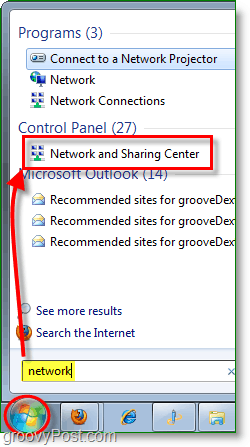
2. À partir du centre de réseau et de partage Cliquez sur le lien vers Mettre en place une nouvelle connexion ou un réseau.
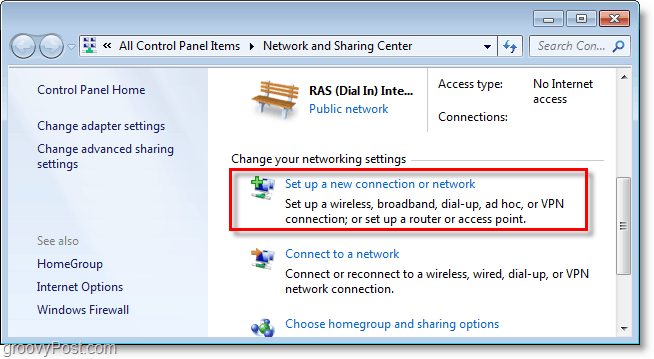
3. Cliquez sur Se connecter à un lieu de travail, ensuite Cliquez sur Prochain.
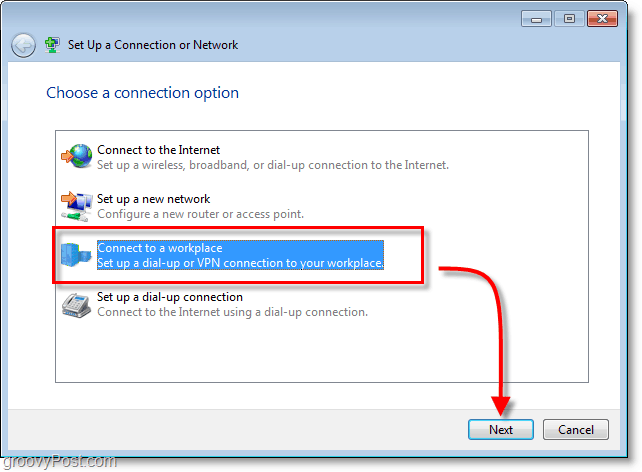
4. Cliquez sur Utiliser ma connexion Internet (VPN.)
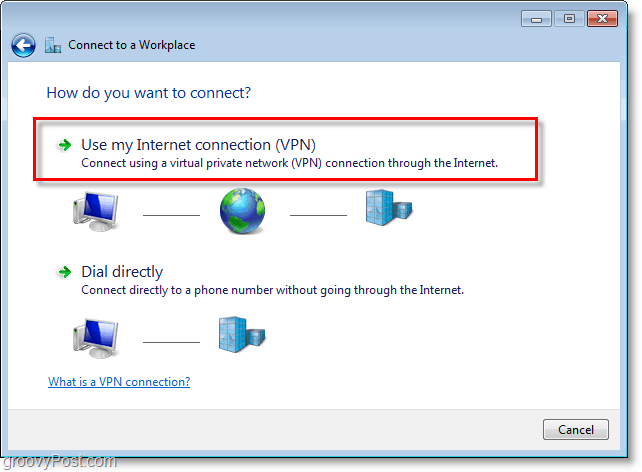
5. Sous adresse Internet Type dans votre BLÊME ou Adresse IP globale. Sous Nom de la destination: Type dans tout la description de quoi appeler votre connexion. ensuite Vérifier la boîte Ne vous connectez pas maintenant; viens de le configurer pour que je puisse me connecter plus tard. Cliquez sur Prochain continuer.
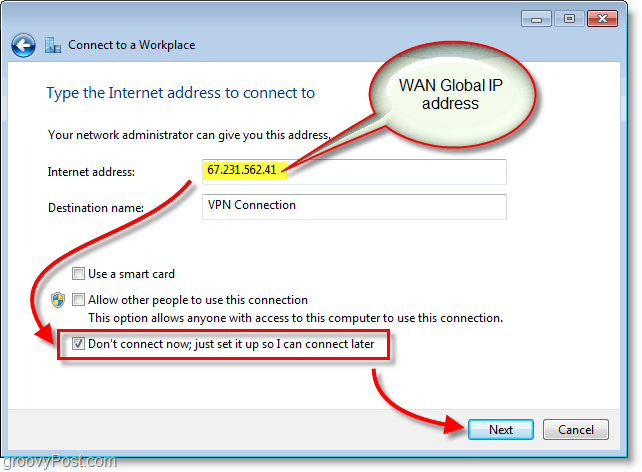
6. Type dans le assigné Nom d'utilisateur et Mot de passe pour l'hôte VPN. Le plus souvent, il s’agit d’un compte utilisateur permettant de se connecter à la machine hôte VPN. Cliquez sur Créer lorsque vous avez terminé.
Remarque: Vous pouvez choisir de mémoriser ce mot de passe. Cependant, une connexion est plus sécurisée si vous souhaitez que les informations d'identification soient saisies à chaque fois.
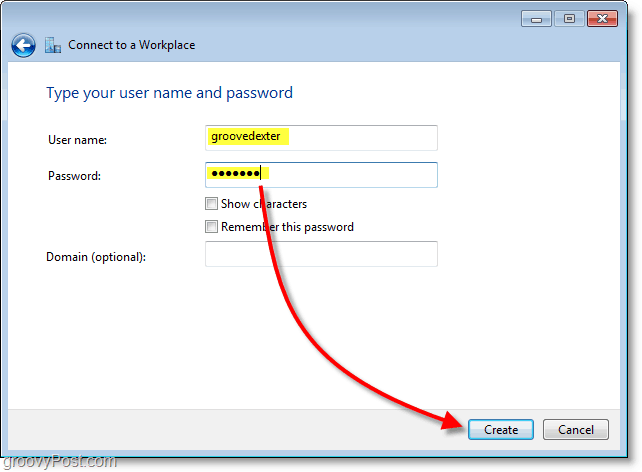
7. Nous ne voulons pas nous connecter pour le moment. Quelques paramètres doivent être ajustés pour rendre la connexion plus sécurisée. Cliquez sur proche puis revenez à la Centre de réseau et partage (montré à l'étape 1.)
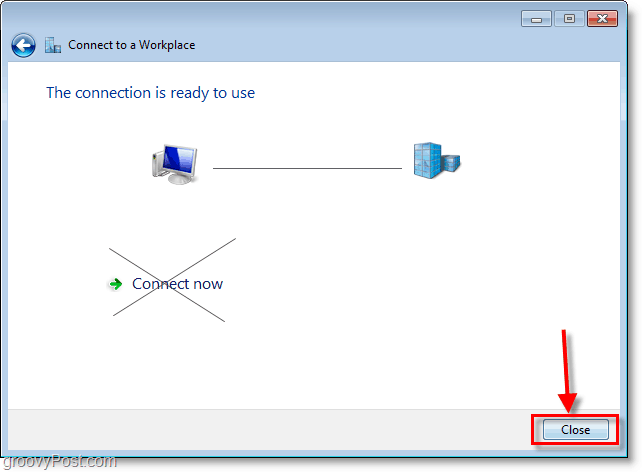
8. À partir du centre de réseau et de partage Cliquez sur Changer les paramètres d'adaptation.
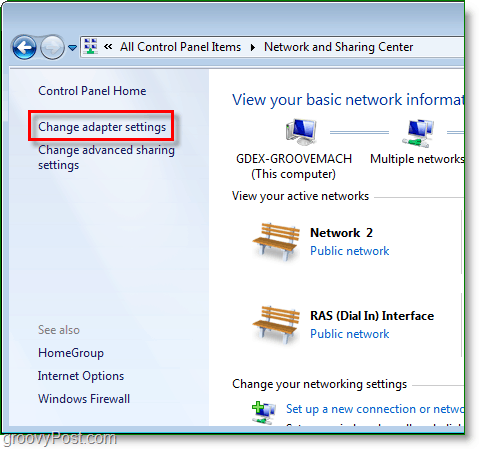
9. Clic-droit la connexion VPN nouvellement créée (nom de destination) et Sélectionner Propriétés.
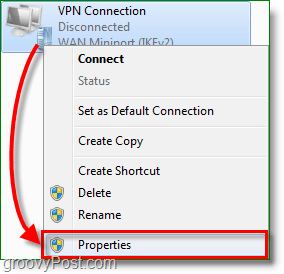
10. Cliquez sur le Sécurité onglet et Ensemble Cryptage de données à Cryptage d'intensité maximale (déconnectez-vous si le serveur refuse.) Ensuite, assurez-vous de vérifier les deux TYPE des boites. Cliquez sur D'accord pour sauvegarder et continuer.
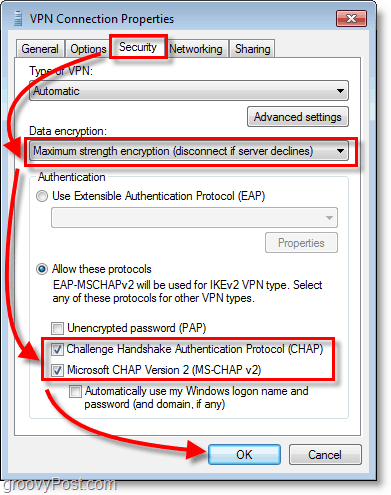
11. Prochain, Clic-droit la connexion VPN et cette fois Sélectionner Relier. Type dans le Nom d'utilisateur et Mot de passe puis Cliquez sur Relier.
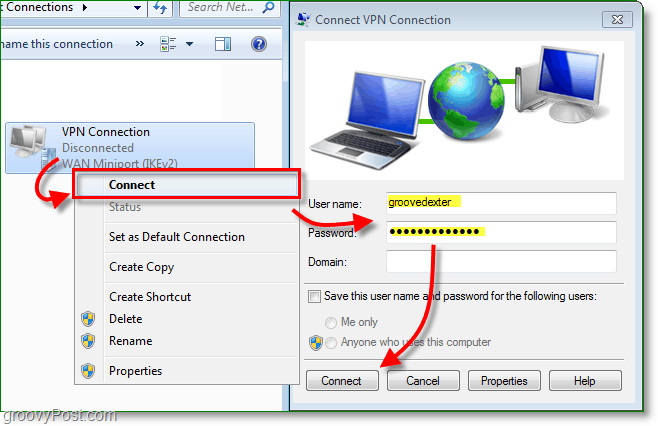
La connexion VPN devrait maintenant être en direct!

Pour rappel, il s’agit probablement d’une centaine de configurations différentes pour le client VPN, donc à moins de gérer les deux côtés (client et serveur) vous aurez probablement besoin de la configuration client correcte de votre équipe informatique pour que la configuration du client VPN soit parfaite.







![Comment ajouter un PC client Windows 7 à Windows Home Server [version 1]](/images/howto/how-to-add-a-windows-7-client-pc-to-windows-home-server-version-1.png)


laissez un commentaire